IDEA einrichten
Intellij IDEA weiß, wie man mit Datenbanken arbeitet, nicht schlechter als Workbench. Es gibt sogar eine eigene Registerkarte „Datenbank“ im rechten Bereich. Wenn Sie darauf klicken, sehen Sie ein Bild:

Versuchen wir, eine Verbindung zu unserer Datenbank herzustellen. Um zu beginnen, klicken Sie auf das Pluszeichen:

Wie gefällt Ihnen die Liste der unterstützten Datenbanken? Beeindruckend? Angefangen bei Google Big Query bis hin zu Cassandra.
MySQL IDEA verbinden
Aber wir sind bescheidene Leute, also entscheiden wir uns einfach für MySQL. IDEA schlägt sofort vor, die Einstellungen für die Verbindung zur Datenbank festzulegen:

Es gibt sogar noch mehr davon als Workbench. Obwohl alles, was Sie brauchen, bereits angegeben ist, fehlen möglicherweise Login und Passwort.
Aus dem Interessanten: IDEA ist in Java geschrieben und verwendet daher Standard-Java-Treiber, um mit MySQL zu arbeiten. Das sind genau diejenigen, die unser Programm verwenden wird, wenn es Anfragen an den MySQL-Server sendet.
Klicken Sie daher gerne auf „Herunterladen“, um die fehlenden Treiber herunterzuladen.
Ich habe auch den Benutzernamen und das Passwort für unseren lokalen Server angegeben und dann auf die Schaltfläche „Verbindung testen“ geklickt:

Die Verbindung wurde erfolgreich hergestellt, Sie können also gerne auf OK klicken.
Anzeige des Inhalts der Datenbank
Wenn Sie dieses Bild sehen:

Klicken Sie dann auf den rot hervorgehobenen Ort und wählen Sie die Liste der Schemata manuell aus. Ich habe 3 angegeben: test, test2 und supershop und das ist, was ich jetzt sehe:

Alle drei meiner Diagramme sind vorhanden. Mal sehen, was wir in der Benutzertabelle haben:

Nun, ich wusste bereits, welche Spalten wir dort haben, aber wie sieht man die Daten?
Tabelleninhalt anzeigen
Ich habe einfach auf den Tabellennamen doppelgeklickt und IDEA hat mir Folgendes angezeigt:

Bisher sieht es viel interessanter aus als in Workbench. Die Daten wurden sofort angezeigt und außerdem gibt es die Servicefelder WHERE und ORDER BY. Damit Sie Daten direkt vor Ort filtern und sortieren können.
Versuchen wir, unsere Tabelle nach Ebenen zu sortieren ...
Sobald ich anfing, die Wortebene zu schreiben, bot mir IDEA sofort eine tolle Liste mit Hinweisen an:

Vielleicht sieht es interessanter aus als die Arbeit mit Workbench, er hat keine besonderen Hinweise gegeben.
Ich habe „level“ eingegeben, die Eingabetaste gedrückt und voilà, die Tabelle ist sortiert:

Okay, jetzt möchte ich eine beliebige Abfrage ohne Bindung an eine Tabelle ausführen. Wo kann ich das tun?
Wir kehren zum Panel auf der rechten Seite zurück – dort gibt es eine spezielle Schaltfläche zum Öffnen der Abfragekonsole:

Und wir fangen an, eine Abfrage zu schreiben:
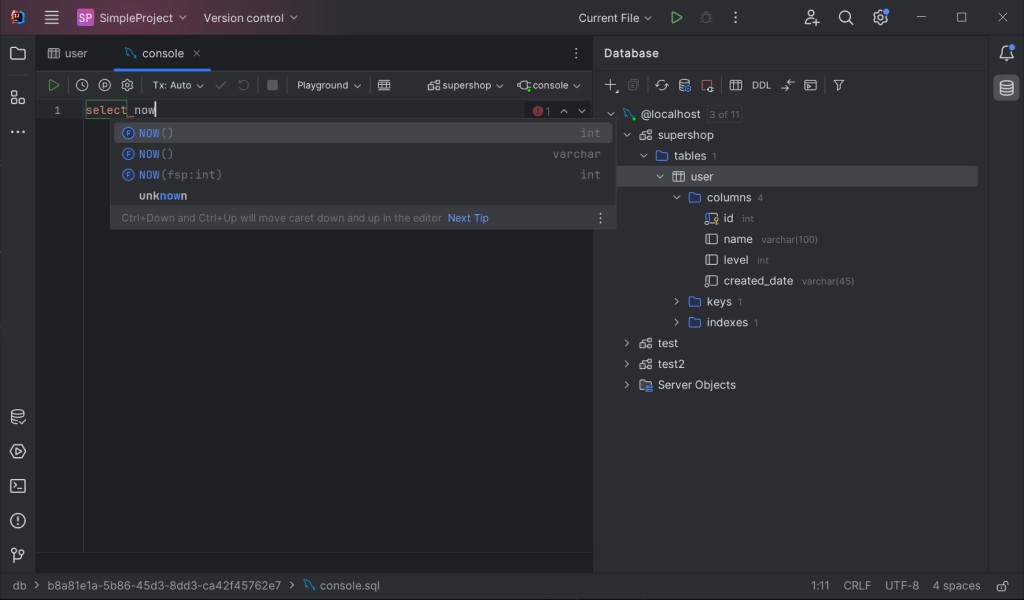
Auto-Tipps von IDEA wie immer obendrauf . Und hier ist das Ergebnis unserer Abfrage:


GO TO FULL VERSION